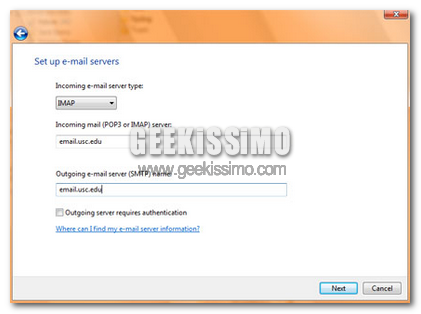
Le differenze tra i due non sono tante, ma esistono; 2 sono le principali:
- L’ IMAP, è un “doppio” protocollo, con esso infatti possiamo accedere con lo stesso account di posta, in posti diversi (ad esempio noi entriamo nel PC, mentre nostro fratello entra dal telefonino), entrambi vedremo quindi le modifiche che apportiamo alla casella.
- L’ altra differenza importante, è che questo protocollo, a differenza del POP, ci permette di scaricare continuamente le mail, senza “connetti – disconnetti”.
- Apriamo Windows Mail e andiamo su “Strumenti/Account”, clicchiamo “Aggiungi” e “Avanti”. Scriviamo il nostro nome, click “Avanti”, nostra mail (di Gmail ovviamente) e click “Avanti”. Come tipo di server scegliamo IMAP.
- Digitiamo come server d’ ingresso: imap.gmail.com e come server d’ uscita: smtp.gmail.com. Mettiamo il “visto” alla casellina “Autenticazione…..” e click “Avanti”. Digitiamo la Password del nostro account e click su “Avanti” e poi su “Fine”. Da windows Mail andiamo su “Strumenti/Account”.
- Clicchiamo sul “giovane” account e andiamo su “Proprietà”. Andiamo su “Impostazioni avanzate” e mettiamo il “visto” su tutte e due le caselle “Il server necessita……”. In “posta in uscita” impostiamo la porta 465 (o 587) e in “Posta in arrivo” 993. “Applica” e “OK”.





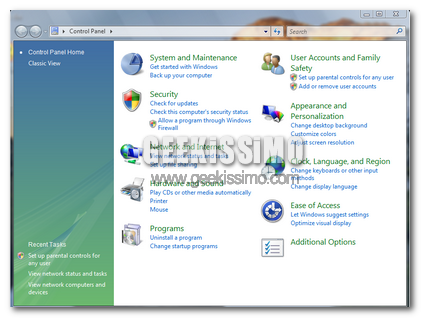
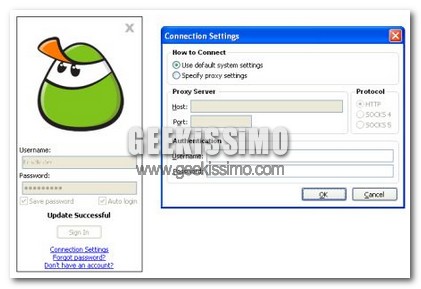


#1max
Io ho solo un problemino : c’è un modo per dire al client di posta di non scaricare una determinata cartella ? nel nostro caso Spam ?
#2Zimo
Bello proprio (piu o meno) quello ke mi serviva!!!!! So ke n è un forum ma: Funziona anche con windows live mail per xp?? Xkè io ho messo le impostazioni descritte, ma i messaggi non si sincronizzano…. è un problema mio?? Grazie per l’attenzione e scusate la richiesta
#3Lukychan
@max: non si può 🙁
@Zimo: il procvesso funziona sl con Window mail…
#4Zimo
@Luckychan: peccato! grazie cmq!!!!
#5Stefano
Ho seguito passo passo ma mi da problemi sulla 993….come mai?
#6Paolo
Anch'io ho fatto il setting passo a passo e continuava a darmi problemi.Per avere un ulteriore aiuto ho scaricato Gmail-Pop-Troubleshooter,che mette a disposizione gratuitamente Google.
#7Renato
Quando invio a più destinatari una stessa mail vorrei che ad ogni destinatario non comparisse l’indirizzo di posta elettronica degli altri. Sò che è possibile ma non come. Uso “Windows Mail”.
Grazie
#8Davex
@Renato
Nuovo messaggio,
Strumenti -> seleziona destinatari -> Ccn
così i destinatari non vedranno gli indirizzi.